上一篇
空白页处理|文档排版技巧:word文档空白页怎么删除,word文档空白页怎么删除不了
- 问答
- 2025-07-31 13:23:34
- 4
📄 Word文档空白页处理攻略:轻松删除顽固空白页!
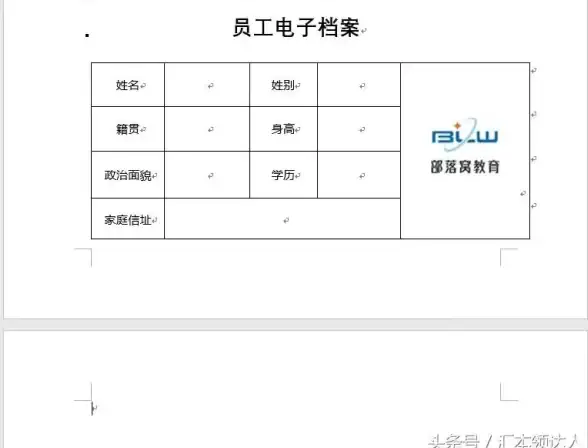
✨ 最新消息(2025年7月)
微软近期在Word 365版本中优化了空白页检测功能,但仍有用户反馈“删不掉的空白页”问题,别急!这篇教你用简单方法搞定它!
🔍 为什么Word会多出空白页?
- 误按分页符:手滑按了
Ctrl+Enter或插入了分页符。 - 表格/图片占位:结尾有表格或图片,Word会自动补空白页。
- 隐藏段落标记:多余的换行符或分节符在“搞鬼”。
- 分节符残留:上一节的格式设定影响下一页。
🛠️ 4种删除空白页的方法
方法1:直接删除法(适合普通空白页)
- 把光标放在空白页开头,按
Backspace键; - 或选中空白页所有内容(包括换行符),按
Delete。
方法2:干掉“隐藏分页符”
- 点击菜单栏的「开始」→ 打开「显示/隐藏编辑标记」(¶图标);
- 找到空白页上的
分页符或分节符,选中后删除; - 如果显示
下一页分节符,可能需要调整前一节的结尾(见方法4)。
方法3:调整表格/图片导致的空白页
- 表格在最后一页:缩小表格行高,或删除表格后的多余回车符。
- 图片跑出边界:右键图片→「环绕文字」改为「嵌入型」。
方法4:修改分节符类型(终极方案)
- 双击分节符所在位置,进入「布局」→「页面设置」;
- 在「节」选项卡中,将「分节符类型」改为「连续」;
- 保存后,空白页通常会自动消失。
🚫 遇到“删不掉”的空白页?试试这些!
- 缩小页边距:进入「布局」→调整上下边距为更小值。
- 调整行距:选中全文→「段落」→设置行距为固定值
1磅。 - 打印预览排查:有时预览模式能发现隐藏元素。
💡 预防空白页小技巧
- 少用
Enter键换页,用Ctrl+Enter插入分页符更精准; - 编辑长文档时,定期点击¶显示隐藏标记;
- 最后保存前,用
Ctrl+End跳到文档末尾检查冗余内容。
🎯 总结
空白页多是分页符、格式残留或对象占位导致的,按步骤排查后,99%的问题都能解决!如果还不行……可能是玄学问题,重启Word试试吧 😉。
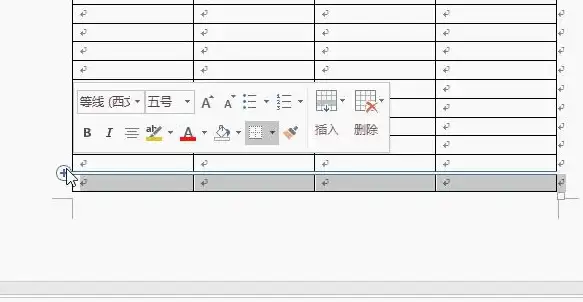
(注:本文操作基于Word 2025版本,旧版界面可能略有不同。)
本文由 巫马高畅 于2025-07-31发表在【云服务器提供商】,文中图片由(巫马高畅)上传,本平台仅提供信息存储服务;作者观点、意见不代表本站立场,如有侵权,请联系我们删除;若有图片侵权,请您准备原始证明材料和公证书后联系我方删除!
本文链接:https://vps.7tqx.com/wenda/494769.html


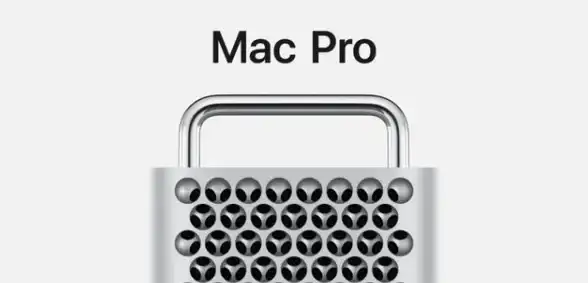
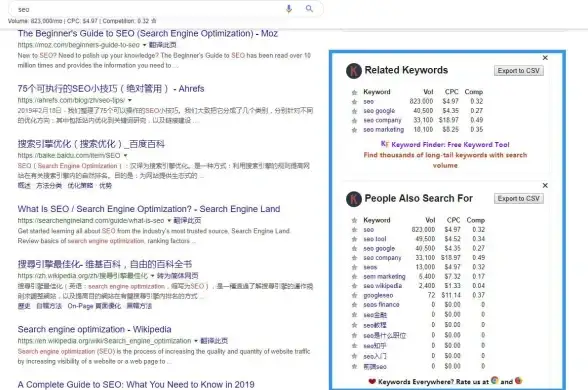
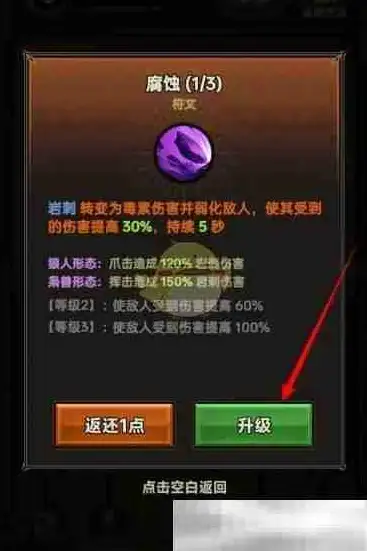
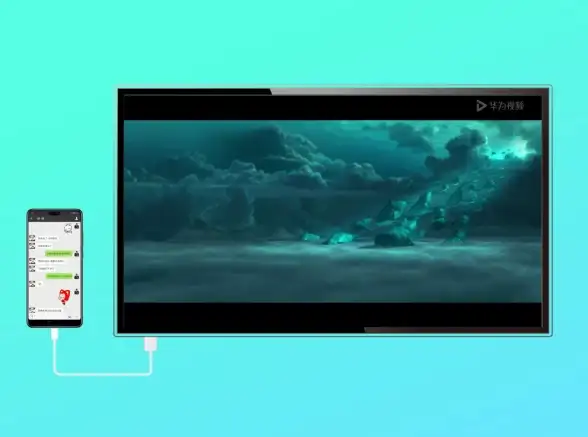
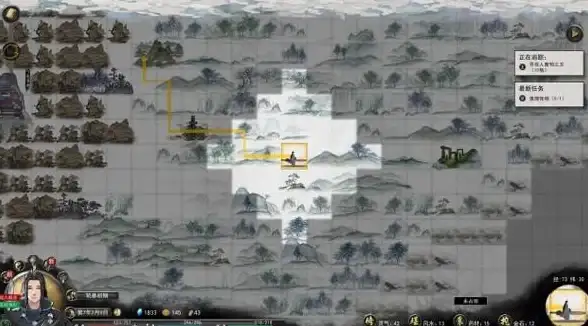


发表评论